Obecnie przedsiębiorstwa wdrażają bezprzewodowe sieci LANdla aplikacji korporacyjnych i użytkowników domowych, które obejmują pocztę elektroniczną, przeglądanie stron internetowych i dostęp do różnych baz danych na serwerze. Potrzeba wyższych szybkości przesyłania danych i technik w celu poprawy wydajności bezprzewodowych sieci LAN staje się kluczowa dla obsługi tego typu aplikacji. Aby uzyskać tę dodatkową wydajność, możesz mieć wiele do rozważenia.
Wybierz odpowiednią warstwę fizyczną
Ważny element, który wpływa na wydajnośćbezprzewodowej sieci LAN to wybór odpowiedniej warstwy fizycznej (PHY) (tj. 802.11a, 802.11b lub 802.11g). 802.11a oferuje najwyższą przepustowość przy 54 Mb / s dla każdego z dwunastu (maksymalnych) niezachodzących na siebie kanałów i wolność od większości potencjalnych zakłóceń RF. Standard 802.11b zapewnia szybkość transmisji danych 11 Mb / s, a tylko trzy nie nakładające się kanały. 802.11g ostatecznie rozszerzy sieci 802.11b na działanie 54 Mb / s, ale trzy ograniczenia nakładania się kanałów nadal będą istnieć. Oczywiście wymagania dyktują potrzeby w zakresie wydajności, co wskaże Ci konkretną PHY. Jeśli potrzebujesz maksymalnej wydajności, możesz wybrać 802.11a, ale możesz potrzebować więcej punktów dostępu ze względu na mniejszy zasięg w porównaniu do 802.11b.

ANTENA MIMO
Jeśli korzystasz z 802.11g - rozważ zakup anteny MIMO (która pozwala na większe prędkości na większych odległościach).

Wymień inne urządzenia 2,4 GHz
Może być konieczne zastąpienie 2.Telefony bezprzewodowe 4 GHz z telefonem bezprzewodowym 900 MHz lub 5,8 GHz z powodu zakłóceń. Te telefony i inne pobliskie bezprzewodowe sieci LAN mogą oferować znaczne zakłócające sygnały, które obniżają działanie bezprzewodowej sieci LAN 802.11b. Te zewnętrzne źródła energii RF w paśmie 2,4 GHz okresowo blokują użytkownikom i punktom dostępowym dostęp do wspólnego medium powietrznego. W rezultacie wydajność bezprzewodowej sieci LAN będzie spadać w przypadku obecności zakłóceń RF. Oczywiście należy dążyć do minimalizacji źródeł zakłóceń RF i ewentualnie ustawić kanały punktu dostępu, aby uniknąć zakłóceń.

Prawidłowo ustaw kanały punktów dostępu
802.Standard 11b definiuje 14 kanałów (11 w USA), które znacznie się pokrywają, pozostawiając tylko trzy kanały, które się nie pokrywają. W przypadku punktów dostępu, które znajdują się w zasięgu, ustaw je na różne kanały (np. 1, 6 i 11), aby uniknąć zakłóceń między punktami dostępu. Możesz także skorzystać z funkcji automatycznego wyboru kanału, które oferują niektóre punkty dostępu. W przypadku 802.11a nie stanowi to problemu, ponieważ standard 802.11a definiuje osobne, nie nakładające się kanały.
Maksymalizuj zasięg RF
Jeśli punkty dostępu są zbyt daleko od siebie, to niektóreużytkownicy będą kojarzyć się z bezprzewodową siecią LAN z prędkością mniejszą niż maksymalna szybkość przesyłania danych. Na przykład użytkownicy w pobliżu punktu dostępowego 802.11b mogą działać z prędkością 11 Mb / s; podczas gdy użytkownik na większej odległości może mieć tylko 2 Mb / s. Aby zmaksymalizować wydajność, upewnij się, że zasięg RF jest odpowiedni i rozłożony w pobliżu w celu uzyskania optymalnej wydajności.
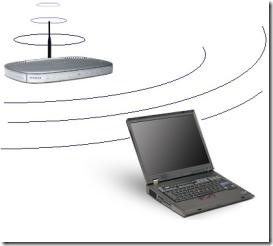
Ten sam router i karta sieciowa
Wybierz router i karty sieciowe zTa sama firma. Producenci zazwyczaj mają zastrzeżony tryb „turbo”, który działa tylko podczas korzystania z routera i kart sieciowych. Jako korzyść uboczna; ogólna konfiguracja jest zwykle łatwiejsza.

Zaktualizuj swój 802.11b
Zaktualizuj swój 802.11za i 802.11b urządzenia do 802.11sol, który jest znacznie szybszy i jest wstecznie kompatybilny z urządzeniami 802.11b, chociaż małe środowisko jednopokojowe (tj. mieszkanie, pokój w akademiku) bez przyszłej rozbudowy powinno używać 802.11za.
Połączenie przewodowe
O ile to możliwe, podłącz komputery za pomocąPołączenie przewodowe! Tak, jest to „Anti-tip”, ponieważ nawet nie korzystasz z sieci bezprzewodowej - ale bezpośrednie połączenie jest znacznie szybsze i bezpieczniejsze!
Router bezprzewodowy w centralnej lokalizacji
Jeśli to możliwe, umieść router bezprzewodowy (lubpunkt dostępu) w centralnej lokalizacji. Oczywiście im bliżej punktu dostępu; lepiej. Ale niekoniecznie kładź urządzenie na dachu (lub zbyt wysoko) - idealnie od 4 do 6 stóp nad ziemią.
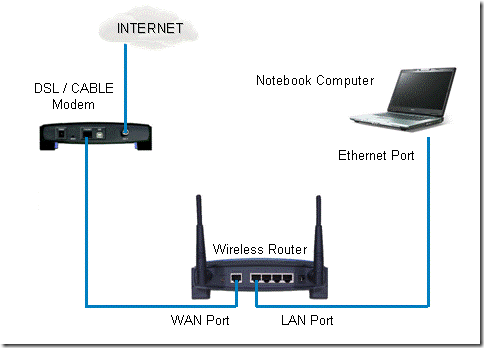
Zaktualizuj sterownik sieci bezprzewodowej Windows
Zaktualizuj sterownik sieci bezprzewodowej Windows. Podczas gdy Microsoft Update ma „powiadamiać” o aktualizacjach sterowników - najlepiej odwiedzić witrynę producenta, aby dokładnie sprawdzić. Aktualizacje zwykle dodają tylko nową funkcję lub zwiększają stabilność i bezpieczeństwo; ale czasami może poprawić wydajność.
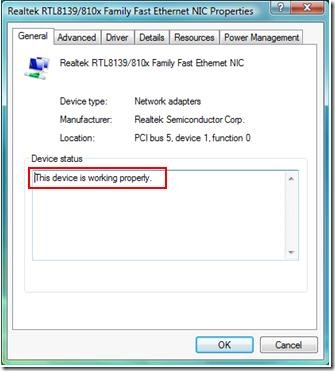
Zaktualizuj i uaktualnij router
Zaktualizuj oprogramowanie wewnętrzne routera. Większość routerów z łatwością aktualizuje oprogramowanie wewnętrzne bezpośrednio z oprogramowania. Aktualizacje dodają nowe funkcje, zwiększają stabilność i bezpieczeństwo; a także czasem pomagają poprawić wydajność. Antena dostarczana wraz z urządzeniem ma zwykle niską moc i jest wielokierunkowa. Uaktualnij do bardziej wydajnej (zasilanej) anteny. Jeśli router znajduje się w pobliżu ściany zewnętrznej, uzyskaj antenę o wysokim zysku, która skupia sygnały bezprzewodowe tylko w jednym kierunku.
Przenośna antena komputerowa
Chociaż wygodniej jest mieć antenę komputera przenośnego poziomo - powinna być ustawiona pionowo (w górę i w dół).
Mam nadzieję, że ten post zdecydowanie poprawi szybkość twojego połączenia bezprzewodowego, jeśli przegapię jakąkolwiek wskazówkę, daj nam znać z komentarzami.








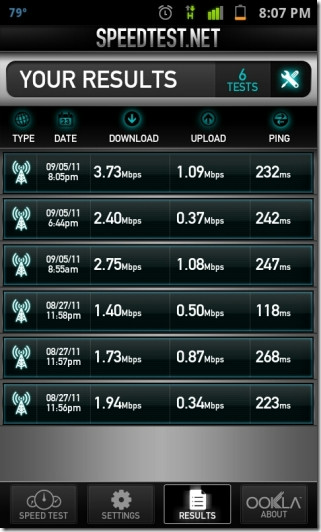




Komentarze